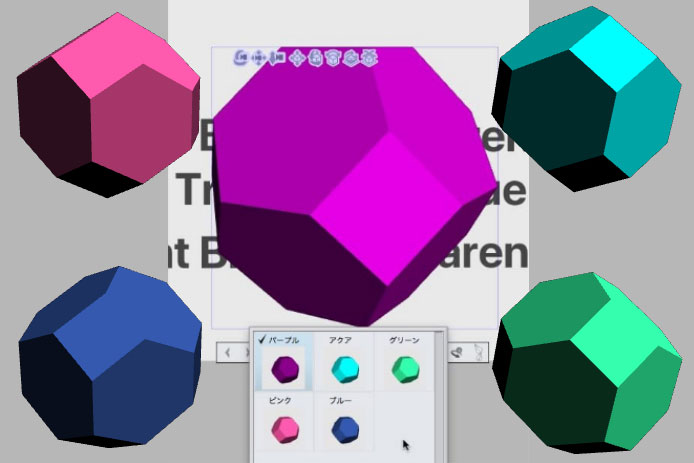透明度や質感を数値で指定できるって本当?
マテリアルの名前を変更した方が便利って本当?
こんな疑問に答えます。
クリスタユーザーで、漫画作品では月2万PVを達成している僕が解説していきます。
今回は、CLIP STUDIO MODELERのカラーバリエーションの追加方法を書きます。
クリスタの素材では、1つの素材でいくつものカラーバリエーションを作れます。
初めからいろんな色のパターンが用意されていると嬉しいですよね。
後から塗り直したりする手間を省けます。
半透明にしたり、金属やガラスに質感を変えて登録しておくのもありだと思います。
では、解説していきます。
作業環境
CLIP STUDIO MODELER 1.8.0
Blender 2.79
マテリアルタブで素材を追加する
CLIP STUDIO MODELERのマテリアルタブで、素材を追加していきます。
複雑な3Dモデルはカラーバリエーションがあった方がいいと思います。
(単色素材ならレイヤー効果でも代用でもいいかも)
新規マテリアルを追加する
右下のボタンで追加します。
編集したいレイヤーは可視化する
1つのレイヤーだけを可視化して編集していきます。
マテリアルの名前を変更する
青、緑、ピンクなどと名付けます。
(公式素材もここは日本語でした。
英語圏向けでも日本語でいいのかもしれません。(研究中))
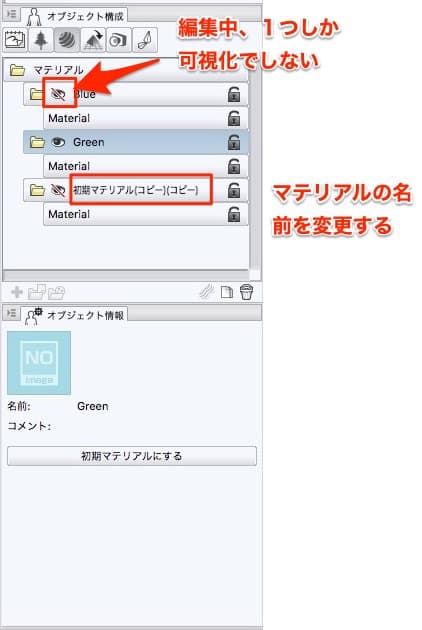
Material部分を選択すると、質感が数値で編集可能
可視化状態でマテリアルの部分をクリックすると、下のウィンドウですべての数値が編集可能です。
これは数値で操作する方法以外ないようです。
色違いのモデルを読み込んでも、別もモデルとして認識されてしまいますね。
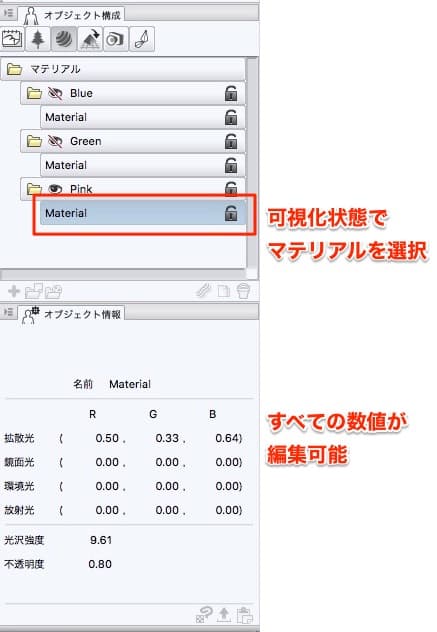
質感や透明度を変えることもできます。
質感はBlender側からきちんと引き継がれますが、透明度はここで設定するのが良さそうです。
それぞれこちらの記事で解説しています。
【Blender】クリスタ用の3Dオブジェクト素材の色の設定方法【半透明】
Blenderマテリアルの材質の簡単な変更方法【ガラス金属クリスタ用】
色ごとのサムネ画像を設定
マテリアルを選択した状態でサムネクリック
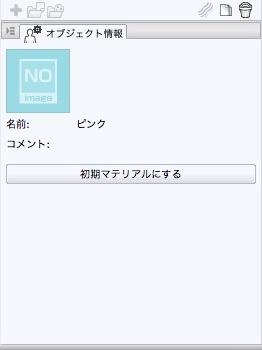
サムネ撮影画面になります
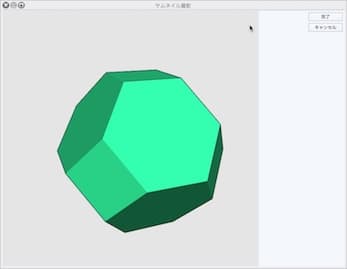
ここで、操作画面で表示を整えておくのがポイントです。
そうすれば綺麗に真ん中の位置に揃った状態でマテリアルを切り替えがら撮影していけます。
撮影完了
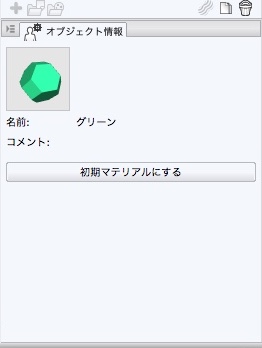
マテリアルごとの詳細サムネはここでこうやって撮影するしか方法がないみたいです。
(画像をアップしたりできないようです)
そのうち進化する気もしますが、カメラの位置に気をつけて効率よく済ませちゃいましょう。
素材に反映される
素材を使ってみると、うまく反映されています。
マテリアルを押すと、メニューが出て選ぶことができます。
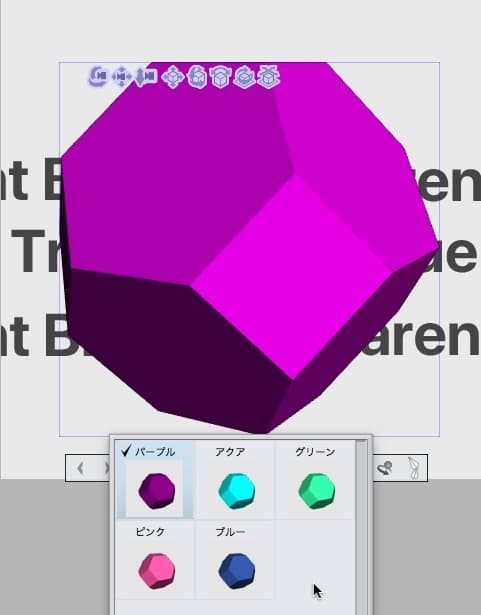
カラーバリエーション増やすと重くなる?
今のところ、重さは感じないですね…
人物モデルは重いのモデルをたまに見ます。
3Dオブジェクトではそこまで気にしなくていいのかな…と思っています。
重さに関しては、もっと研究していきたいです。
というわけで今回は以上です。
マテリアルタブで素材を追加することができました。
質感が数値で編集する方法も整理できました。
透明度はここで指定するのがよさそうです。